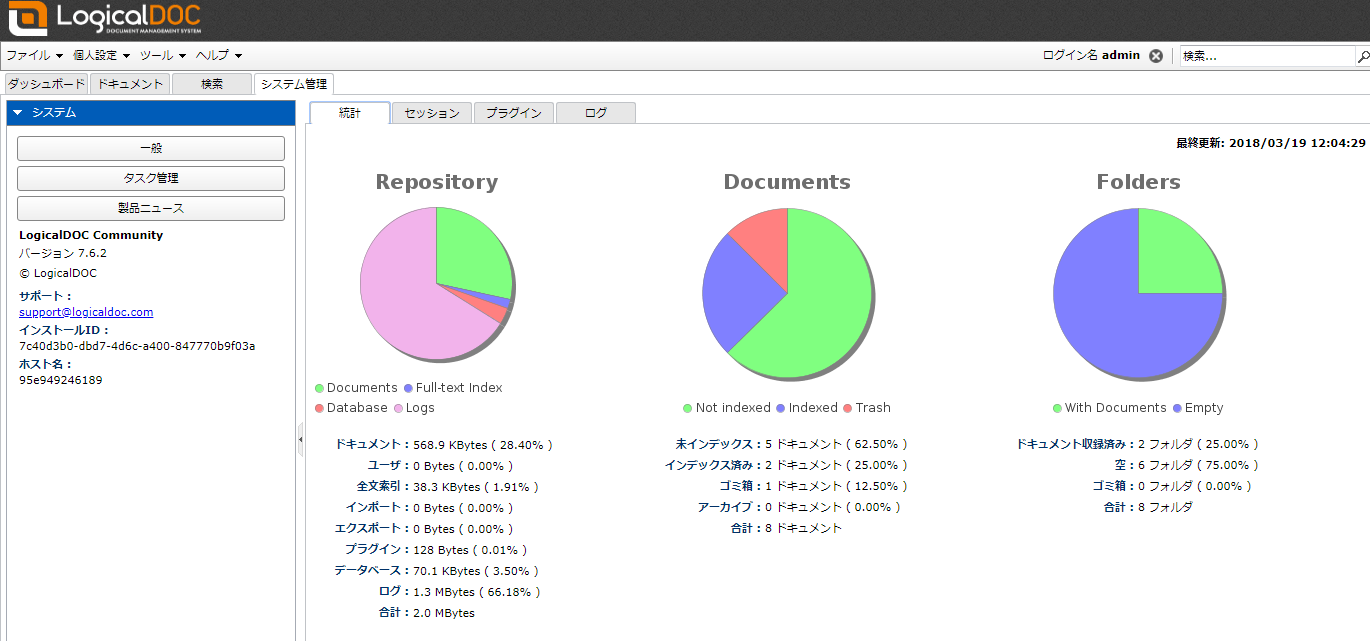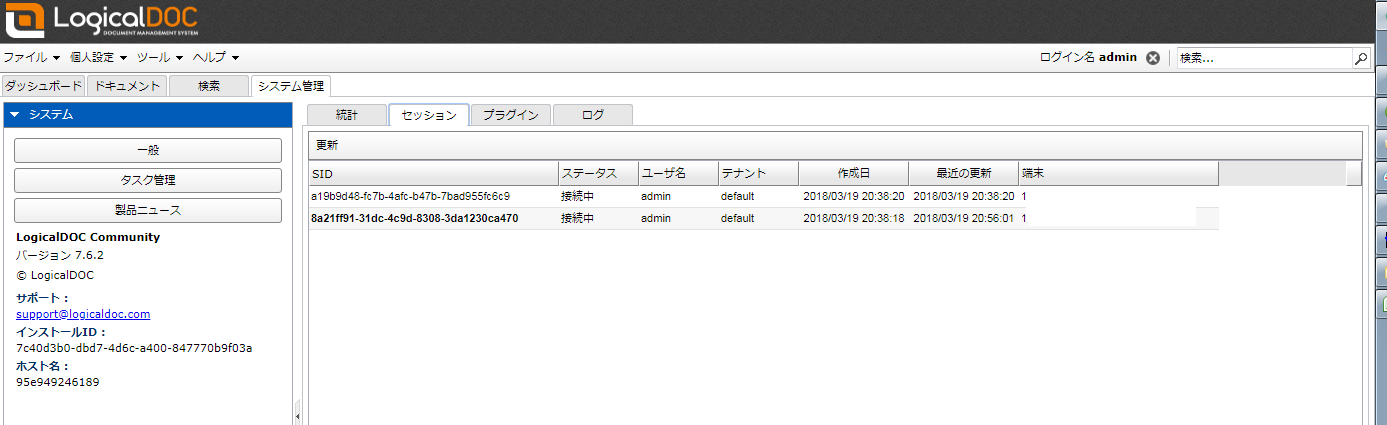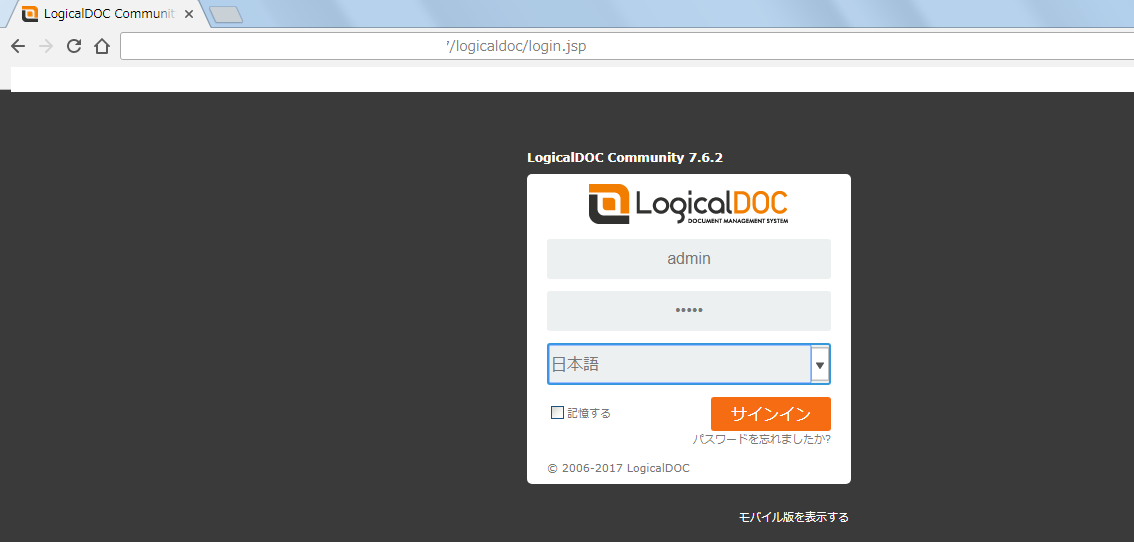きっかけ
昔のプロジェクトを思い出してソースとドキュメントを一緒に管理してきたけど、
いろんな都合で見れていけないものもあったので、きちんと分けて文書管理システムで行いたかったな~と思い、そのときに調べたツールLogicalDOCについて使い方を残したメモ。LogicalDOC使いやすいのに日本語ドキュメントが少ない。
▼ 今までのSVNのフォルダ構成例
000.提案資料
100.お客様からの受領資料
200.スケジュール・WBS
300.システム設計書
400.テスト仕様書
500.ソースコード※営業とPMとPGとBPさんで使うファイルがごちゃ混ぜ状態。
LogicalDOCとは
Javaで開発されているフリーのドキュメント管理システム(DMS)。有償版(EE)もある。
同じような文書管理システムでAlfrescoやOpenKMやNuxeoといったシステムがある。
LogicalDOCの公式ページ
LogicalDOCの特徴
多言語対応
英語や日本語と多言語に対応している。言語選択で日本語にすればストレスなく日本語で操作できる
アクセス権の付与
フォルダ単位にグループ毎にアクセス権限(読み込み・書き込み・削除等)を付与できる
バージョン管理
DMSの基礎中の基礎。ファイルのバージョン管理ができる。
ファイルロック
自分が文書を触っているので、その間他のユーザに触ってほしくないならそのファイルをロックすることできる
フォルダの色分け
フォルダに好きな色のラベルをつけることができる
画面イメージ:バージョン管理・ファイルロック・フォルダの色分け
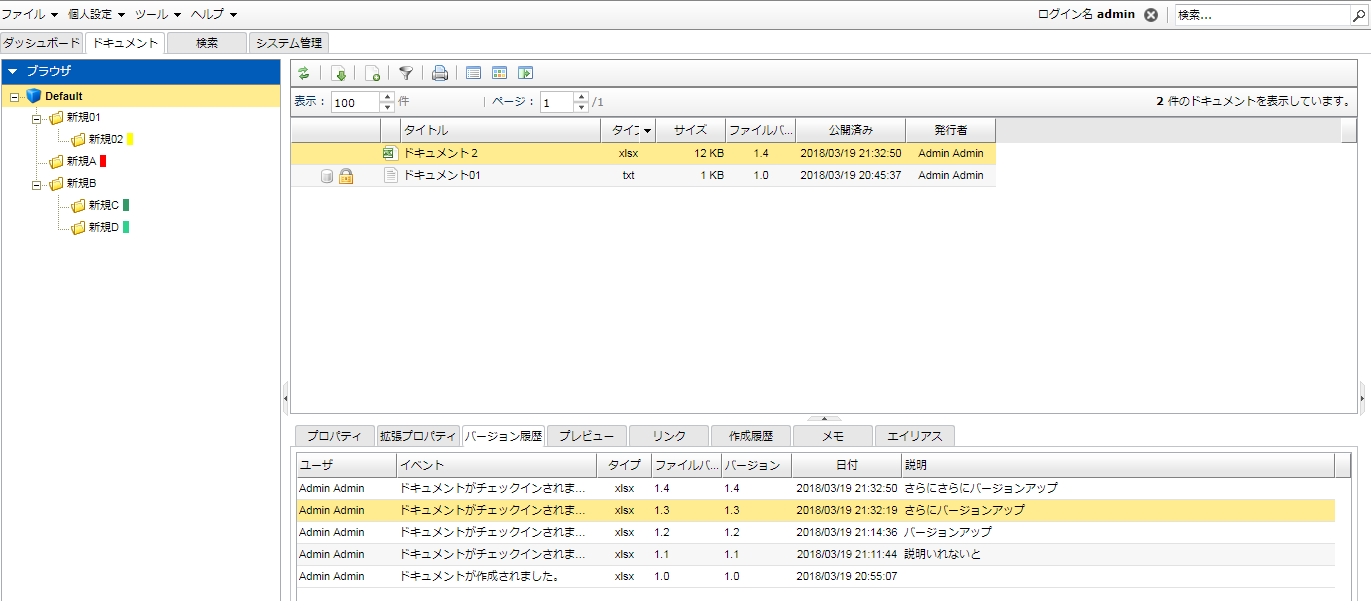
プレビュー機能
PDFファイルをクリックすれば画面右のプレビューページで確認することができる
ファイル検索
探したいファイルもラクラク検索。ファイルサイズや作成日などでも検索できる。
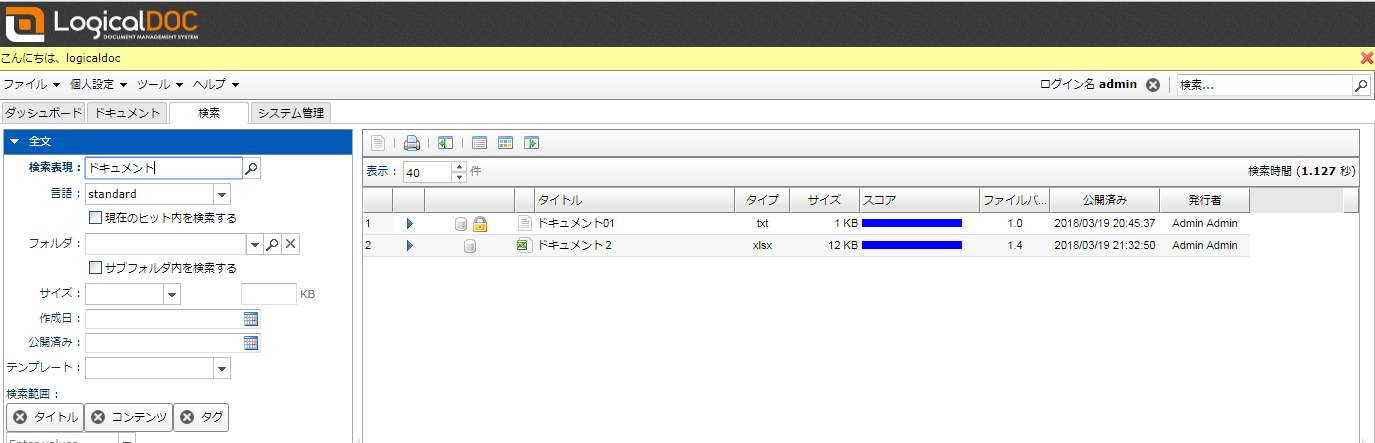
様々なDBに対応
MysqlやPostgresにも対応しているっぽい。Mysql用のLogicalDOCあり。
管理者向け機能が充実
ファイルの使用状況・ユーザのログイン状況が確認できる
ワークフロー
ワークフローという機能があるらしいが詳細不明
https://docs.logicaldoc.com/en/workflow
DockerHubにOfficialのイメージあり
DockerHubにlogicaldoc提供のImageがあるためDockerがあればコマンド1つで環境構築可能
LogicalDOCの環境構築手順と簡単な操作手順
0. 前準備
Dockerをインストール。
Dockerのダウンロード手順は色々なサイトに乗っているので割愛。
1.Docker Runで環境作成
docker run -p 8080:8080 logicaldoc/logicaldoc-ce762
参考URL:https://hub.docker.com/r/logicaldoc/logicaldoc-ce762/
2.ログイン画面を開く
http://IPアドレス:8080/logicaldoc/login.jsp
※ 初期パスワードは、admin / admin でログイン
3.試しにlogicaldocにファイルアップ
ドキュメントタブを選択して、画面の真ん中あたりにあるドキュメントを追加するアイコンをクリック、アップロードしたいドキュメントを添付して送信する
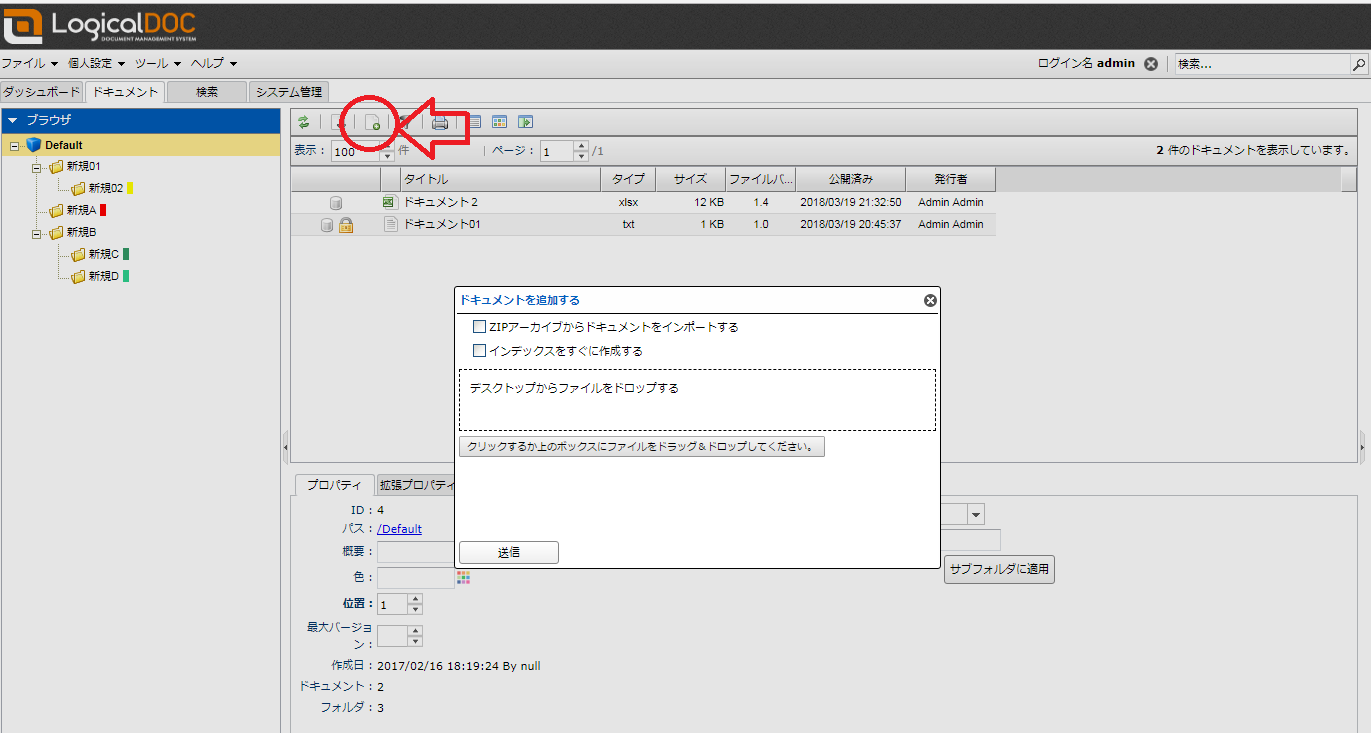
4.試しにファイルのバージョンアップ
アップロードしたいファイルを右クリック。「チェックアウト」を選択。
該当のファイルがダウンロードされるので、内容を書き換え。
再度右クリックして今度は「チェックイン」を選択。書き換えた内容のファイルを送信する。
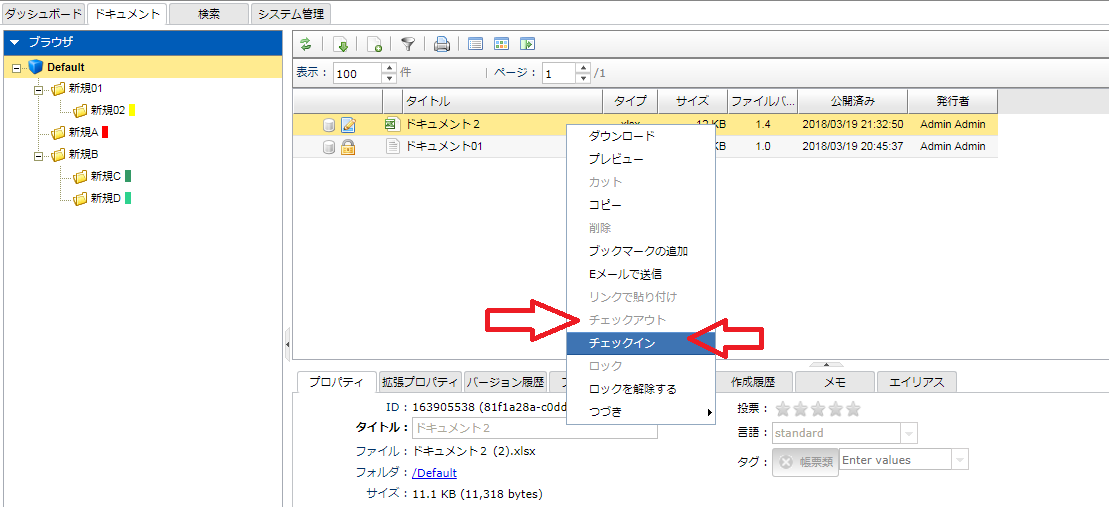
参考情報:同じ文書管理システムについて
脱ファイルサーバ!!個人でも会社でも使えるOSSのドキュメント管理システム!その名も「Alfresco」!
https://qiita.com/sadayuki-matsuno/items/f57b5f01789080cfc1a0